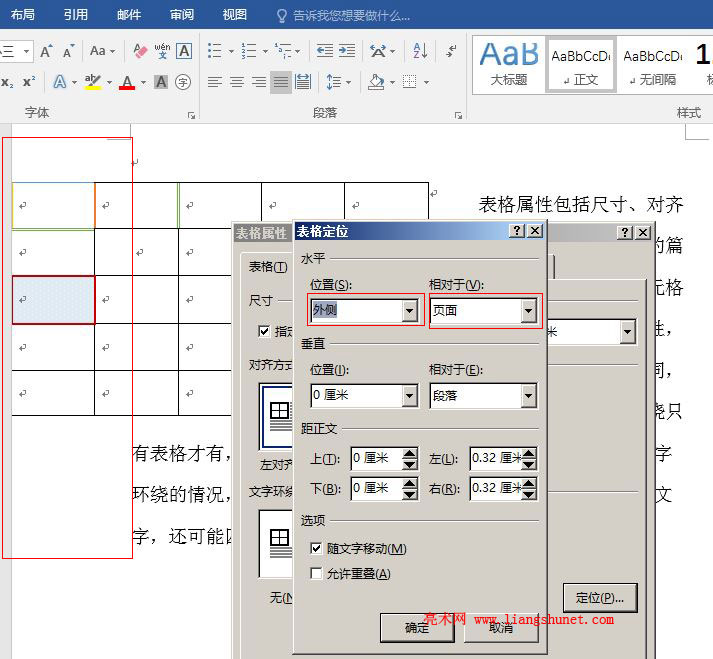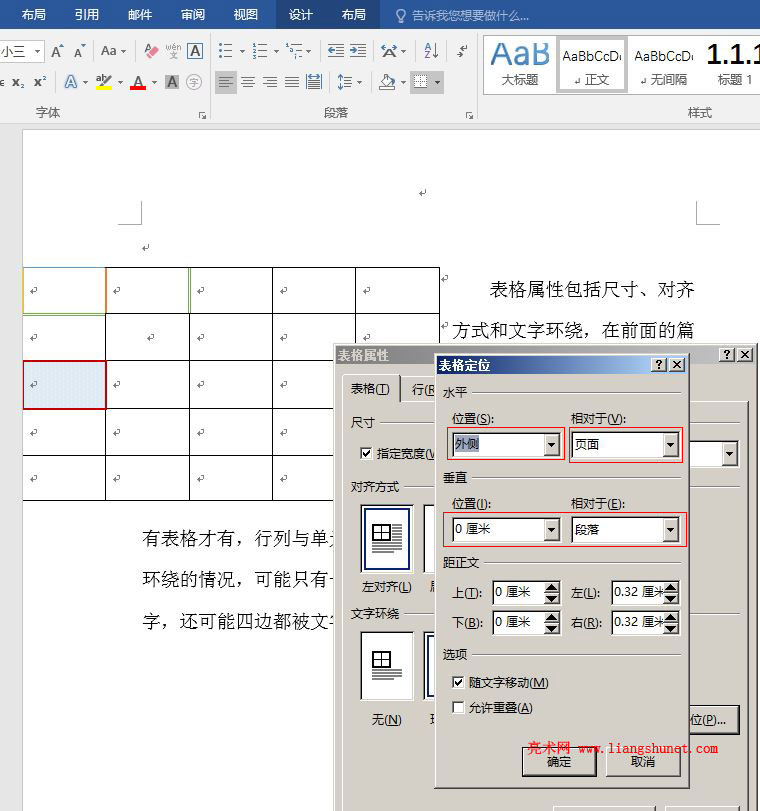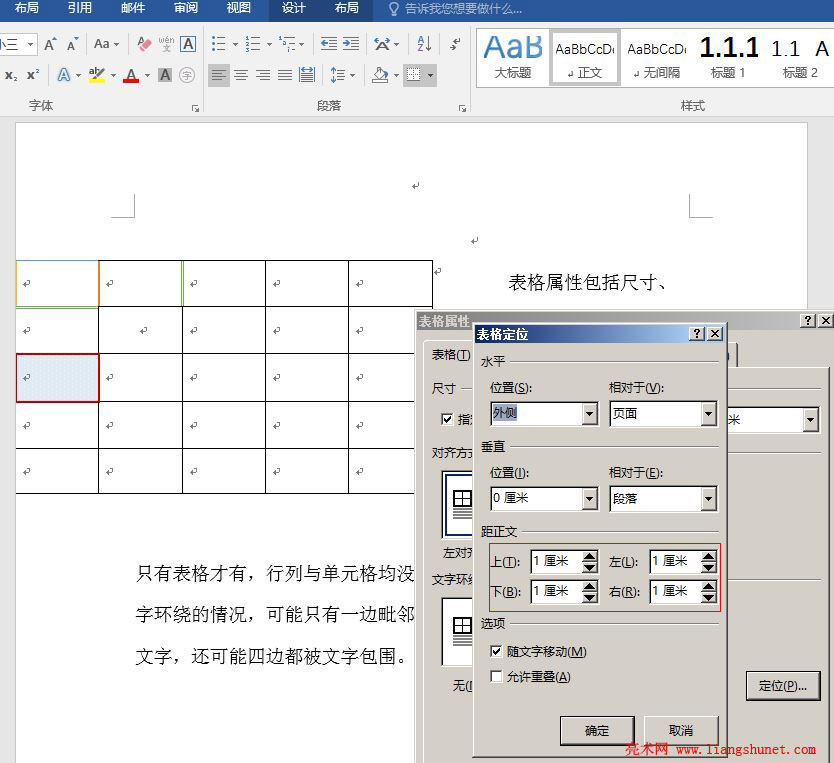办公软件 > word > word2016入门进阶教程 > 正文
办公软件 > word > word2016入门进阶教程 > 正文3.13 Word2016 表格属性与环绕定位(改不了、定位是灰色)
"表格属性包括尺寸、对齐方式和文字环绕,在前面的篇章中已经介绍了行列与单元格的尺寸、对齐方式这些属性,表格的这些属性与它们大同小异,设置方法也相差无几;文字环绕只有表格才有,行列与单元格均没有;所谓文字环绕就是表格被文字环绕的情况,可能只有一边毗邻文字,也可能两边、三边都毗邻文字,还可能四边都被文字包围。
"表格的文字环绕主要通过定位表格实现,定位包括水平位置、垂直位置、离文字的距离和是否随文字移动、是否允许重叠,这些设置项在下文都有具体介绍,先看表格属性设置。
"一、Word2016 表格属性设置
"1、右键表格,在弹出的菜单中选择“表格属性”,如图1所示:
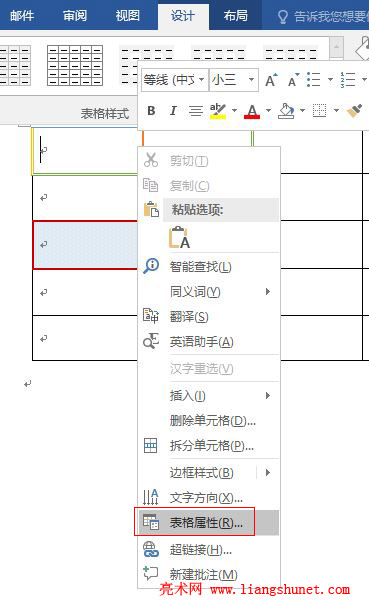
图1
"2、打开“表格属性”窗口,选择“表格”选项卡,如图2所示:
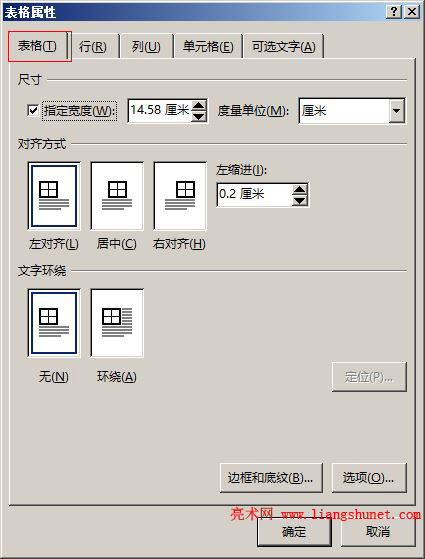
图2
"3、“指定宽度”与前面介绍的一样。看“对齐方式”,共有左中右三种对齐方式,左对齐指表格向左边对齐,如果表格的宽度等于或大于页面的宽度,则看不出,只有表格宽度小于页面宽度才能看出,表格宽度越小越明显;居中与右对齐亦如此,一般来说,选择什么对齐方式常常与表格大小及文字环绕结合起来;例如:表格宽度小于页宽度,一般选择居中。
"“对齐方式”右边的“左缩进”为何呈灰色?这是因为表格已经占满一页不能再缩进,如果把表格调小立即变为可选,如图3所示:
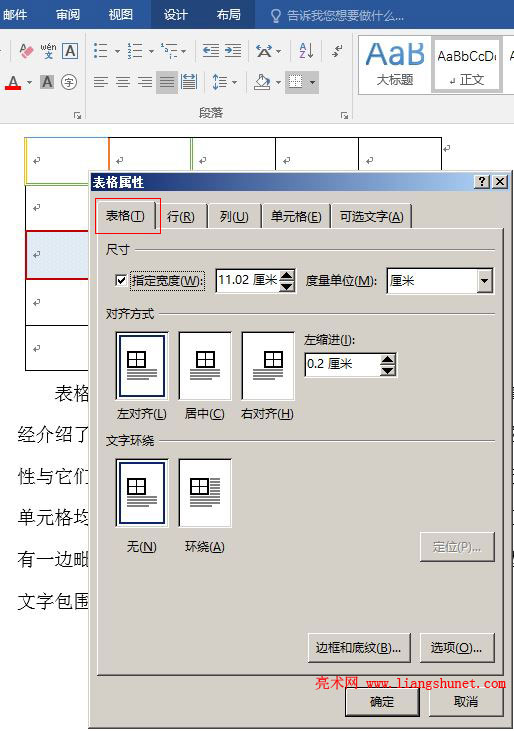
图3
"二、Word2016 表格环绕定位
"1、在图3中,单击“环绕”,“定位”按钮立即变为可选择,对齐方式也随之变化,如图4所示:
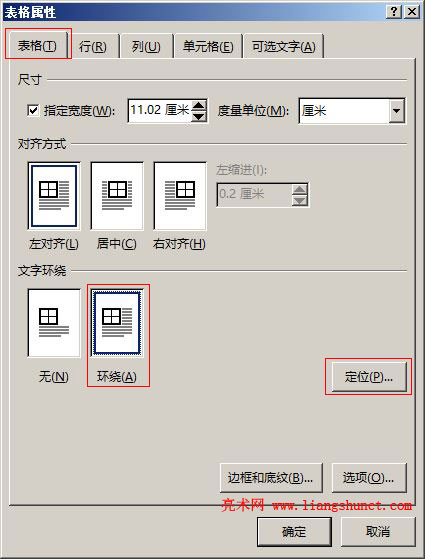
图4
"2、单击“定位”,打开“表格定位”窗口,如图5所示:
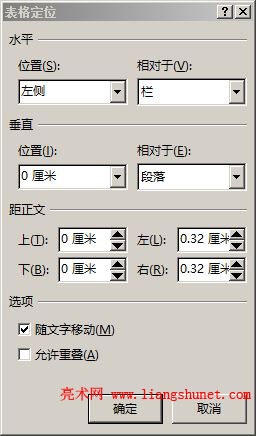
图5
"3、共有四项可以设置,分别为:水平、垂直、距正文和选项,“水平位置”有左侧、右侧、居中、内侧与外侧五个选项,前三个就不说了,介绍后两个。“内侧”是指页面内能输入文字的区域边缘,即页面顶部两直角竖线处在的位置;“外侧”指页面外边缘。“相对于”有三个选项,即:页边距、页面和栏,其中“页边距”是指页面外边线与文字输入区边缘之间的距离,“栏”在后续的篇章将会介绍。“水平位置”选择“外侧”,“相对于”选择“页边距”,设置值及效果如图6所示:
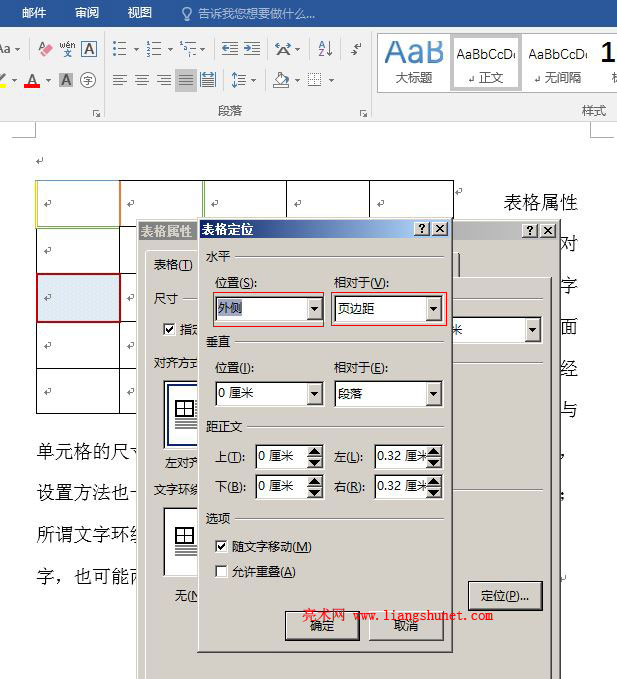
图6
"“水平位置”选择“外侧”,“相对于”选择“页面”,设置值及效果如图7所示:
图7
"通过以上对比,可以加深对表格水平位置的理解。
"4、“垂直位置”跟水平位置大同小异,自己可以选择不同的项预览效果。“相对于”选择“段落”,“位置”将自动输入 0厘米,设置值及效果如图8所示:
图8
"5、“距离正文”有上下左右四个选项,设置值及效果如图9所示:
图9
"由于水平位置设置为外侧,因此,表格不能完全被文字环绕,只有两边毗邻文字,虽然设置了四边都为1厘米,但只有右边和下边距文字一厘米。
"6、“选项”下的“随文字移动”主要针对“垂直位置”,可勾选也可不勾选,保持默认即可;“允许重叠”是指是否允许与文档中的其它内容重叠,可根据需要勾选。
"提示:如果勾选了“允许重叠”,没有勾选“随文字移动”,两张表格可能会重叠在一起,勾选“随文字移动”后就不会再重叠。
"7、再举一个表格居中对齐并环绕文字例子,设置好后如图10所示:
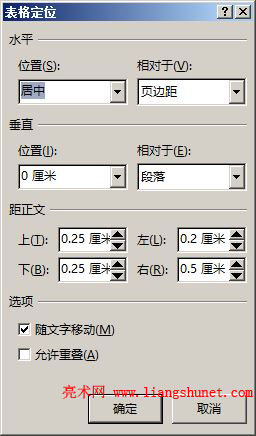
图10
"8、单击“确定”后,效果如图11所示:
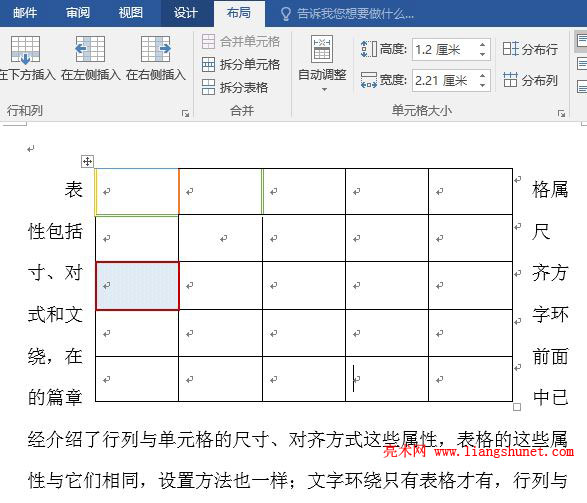
图11]
三、Word表格属性改不了(Word表格属性无法调整怎么办)
可能是 Word 模板被损坏了导致的,把它删除另外新建一个。方法见《解决打开或新建出现Word兼容模式(2007-2013)》。如果仍然不能解决,可以尝试安装新一点的 Word 版本,例如 Word 2019,因为新版本解决了很多问题。
四、Word表格属性定位是灰色
"当表格的文字环绕设置为“无”,“定位”就是灰色,把它改为“环绕”就可以选择了。方法为:右键表格,在弹出的菜单中选择“表格属性”,打开“表格属性”窗口,选择“文字环绕”下面的“环绕”,“定位”已经不是灰色了,操作步骤如图12所示:
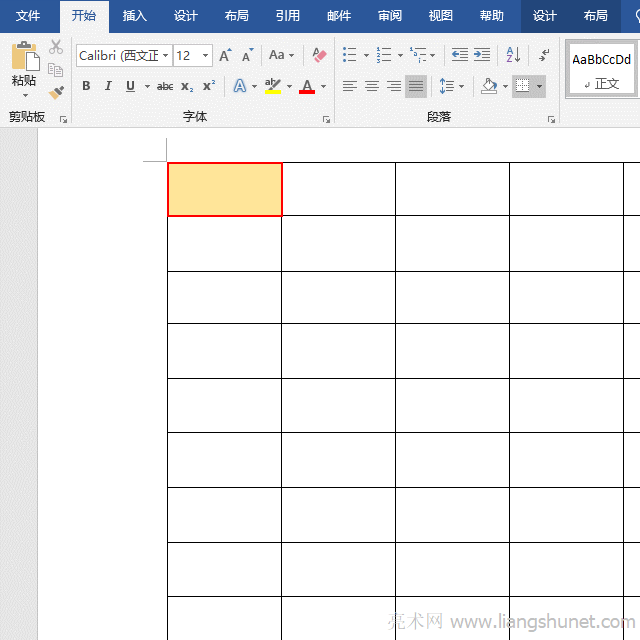
图12
-
相关阅读
- 4.27 Word 2016 添加文字到形状中
- 4.4 Word 2016 艺术字两种来源与去艺还俗
- Word 2016 文本框绘制插入及其文字的设置
- 2.27 Word 2016 样式的巧妙修改
- 2.11 Word 2016 粘贴选项,选择性粘贴及设置
- 3.7 Word2016 表格的行高与列宽调整
- Excel乘法函数Product与*/用于计算乘除法的10个实
- 4.14 Word 2016 形状的插入(技巧)、绘制任意图
- Excel高级筛选的7个使用实例,含不等于空、多条件、筛
- 2.32 Word 2016 查找与替换
- 1.1 Word 2016 功能版块简介
- Excel冻结单元格(锁定单元格)用选项和快捷键,含冻